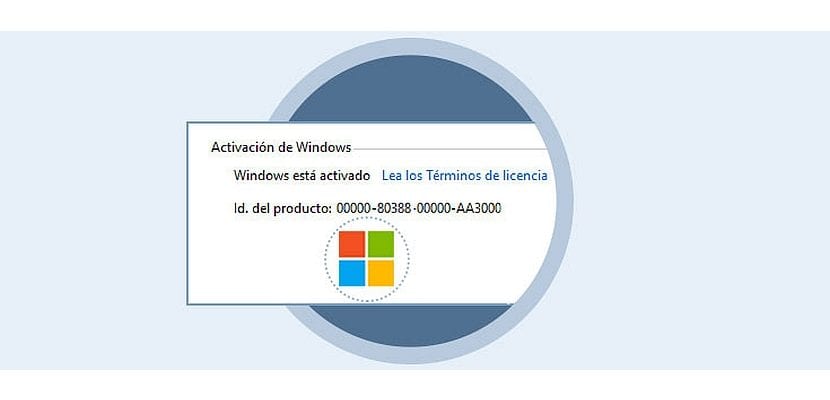
Čeprav je Microsoft napovedal možnost povezave serijske številke sistema Windows 10 z uporabniškim računom, obstajajo primeri, ko te funkcije ne bomo mogli uporabljati. Bodisi zato, ker nimamo niti ne želimo imeti računa za Outlook ali ker nimamo povezave s strežnikom omrežnih licenc, Vedno je priporočljivo imeti ključ našega sistema Windows 10.
Ta ključ je kaj vstopiti moramo vsakič, ko izvedemo novo namestitev operacijskega sistema. Če uporabljate račun za Outlook in imate že povezano geslo, ta korak ne bo potreben. V drugih primerih morate vnesti številko za licenco sistema in za uporabo vseh funkcij. S tem vodnikom se bomo naučili kako obnoviti serijsko številko sistema Windows 10.
Microsoft se malo po malo odpira uporabniškim zahtevam in končno je mogoče serijsko številko povezati z računom. Če iz kakršnega koli razloga ne moremo uporabiti te zmogljivosti in raje zaščitimo svojo aktivacijsko številko, vendar ne vemo, kako jo pridobiti, natančno sledite tem korakom.
Pridobivanje serijske številke sistema Windows 10
- prvo, pritisnili bomo gumb Windows 10 Start in uvedli bomo besedo regedit za prikaz urejevalnika registra sistema Windows ali pa pritisnemo kombinacijo tipk Windows + R in vnesemo regedit kot ukaz.
- Ko je urejevalnik registra odprt, jadrali bomo do poti: HKEY_LOCAL_MACHINE \ SOFTWARE \ Microsoft \ Windows NT \ CurrentVersion \ SoftwareProtectionPlatform kje bomo našli pod ključem BackupProductKeyDefault ključ našega sistema Windows 10 v jasnem besedilu.
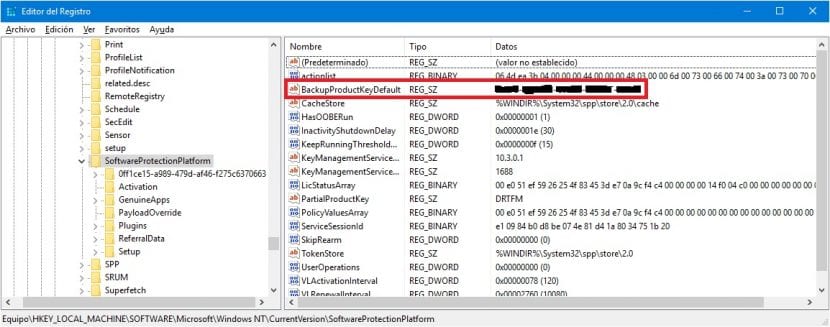
Bodite zelo previdni pri varovanju tega gesla, saj bo, ko bo enkrat registrirano v uporabniškem računu, zelo težko znova zahtevati njegovo lastništvo. Vedite tudi, da Microsoft trenutno ne podpira več kot ene licence operacijskega sistema Windows 10 na uporabniški račun. Predvidevamo, da se bo ta omejitev odprla v prihodnosti, vendar trenutno ni novic, da bi se to zgodilo.
Povezovanje serijske številke z Microsoftovim računom
Če želite povezati ključ operacijskega sistema Windows 10 z našim Microsoftovim računom, je preprosto slediti tem korakom:
- Dostopiti moramo do možnosti konfiguracija iz Meni Start s pritiskom na gumb Start. Odprlo se bo novo okno, kjer moramo izbrati možnost Posodobitve in varnost, kot vam prikazujemo na spodnji sliki.
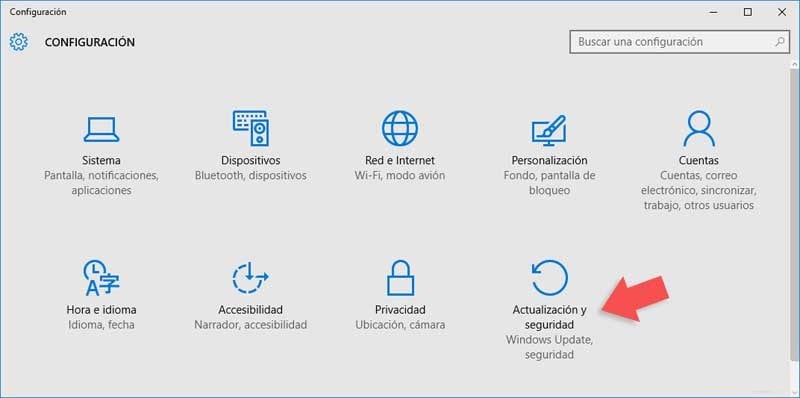
- Naprej in enkrat kliknili Posodobitev in varnost, se odpre novo okno, kamor moramo iti Meni za aktiviranje, za prikaz možnosti dnevnika operacijskega sistema. Vidimo, da je naša naprava aktivirana z digitalnimi pravicami, kar se nanaša na dejstvo, da smo sistem posodobili z originalno licenco opreme, na primer iz sistema Windows 7 ali Windows 8 / 8.1 v sistem Windows 10. Ko smo v tem meniju, bomo kliknite na besedilo kar kaže Namesto tega se prijavite z Microsoftovim računom, ki ga lahko vidimo na desni strani zaslona.
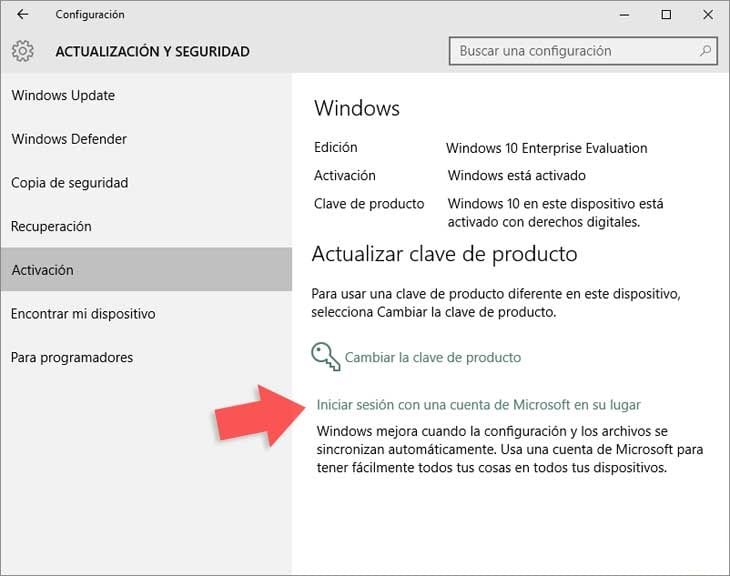
- Nato bomo za dodelitev licence za Windows 10 našemu računu izbrali možnost Prijavite se z Microsoftovim računom. Namesto tega bomo vnesli potrebne podatke.
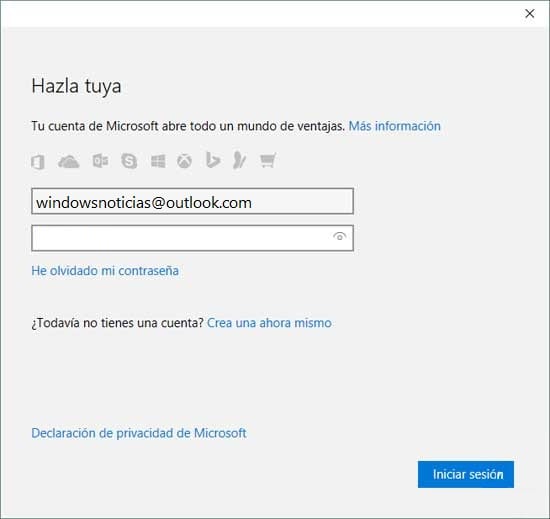
Po izvedbi teh korakov bo licenca našega sistema Windows 10 povezana z našim osebnim računom. To je zelo koristno, saj trenutno Microsoftova generacija ključev za licenciranje sistemov je povezano z matično ploščo računalnika. Če pa zamenjamo računalnik ali je omenjena komponenta poškodovana, ključ kot tak ne bo veljaven, če ga vnesemo v namestitev sistema.
Vendar pa Če je bila licenca povezana z našim računom, bo dovolj, da se prijavimo v računalnik tako da nam je samodejno licenciran. Nedvomno zelo preprost korak, s katerim se izognemo okornim mehanizmom iz preteklosti za registracijo in preverjanje pristnosti našega operacijskega sistema.
Pozdravljeni, imam težavo, ker se ključ "BackupProductKeyDefault" ne prikaže, če je v meniju "delniProductKey ..." še kakšna možnost za pridobitev mojega serijskega?